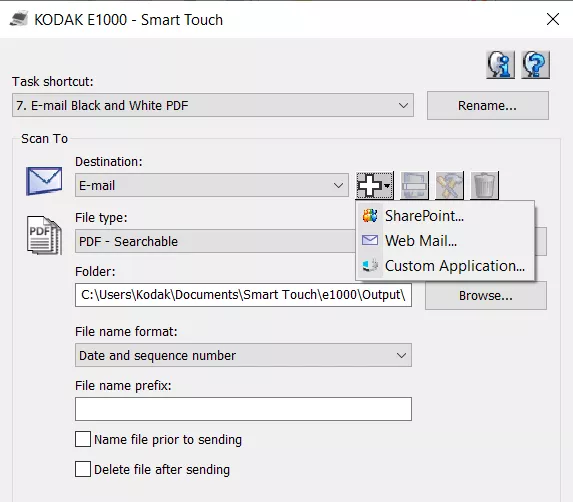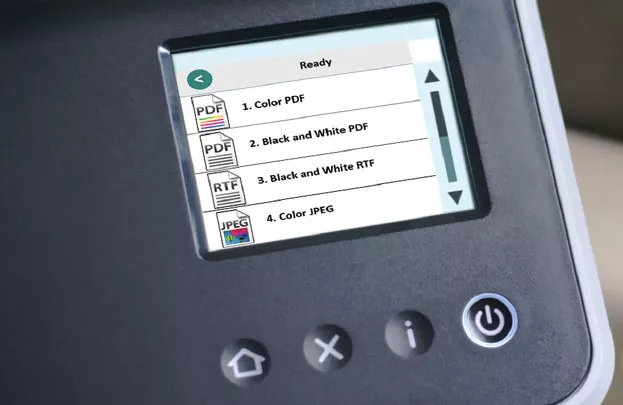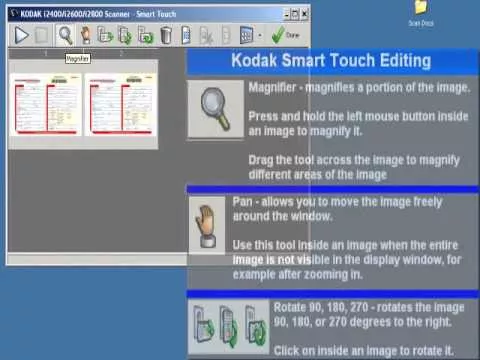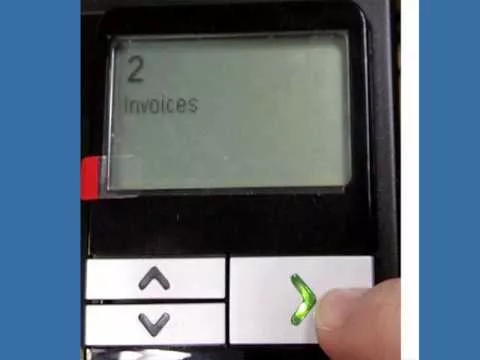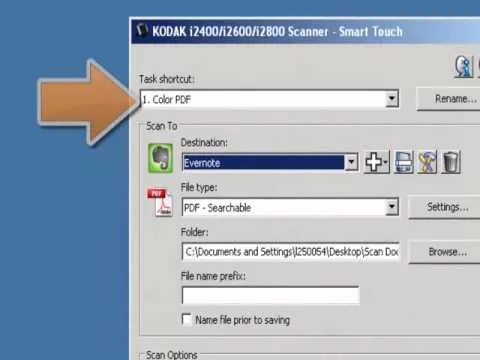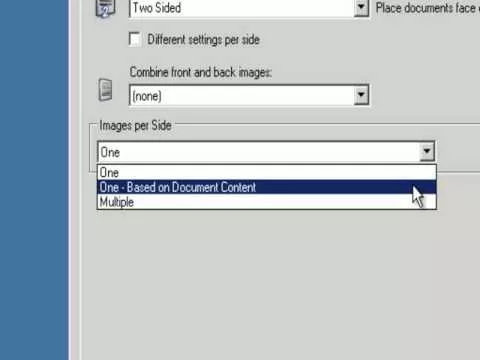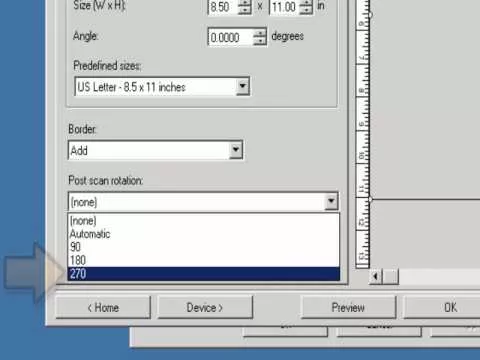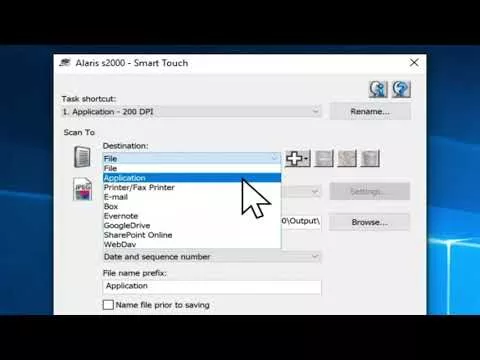Mettez du sens dans vos informations
Quel que soit le type de documents que votre entreprise doit traiter, Kodak Alaris dispose d'un scanner qui fournira en toute fiabilité la meilleure image possible, et transmettra des données précises à vos systèmes d'entreprise.


 Accéder au portail des partenaires
Accéder au portail des partenaires